Autor:
Morris Wright
Erstelldatum:
2 April 2021
Aktualisierungsdatum:
24 Juni 2024
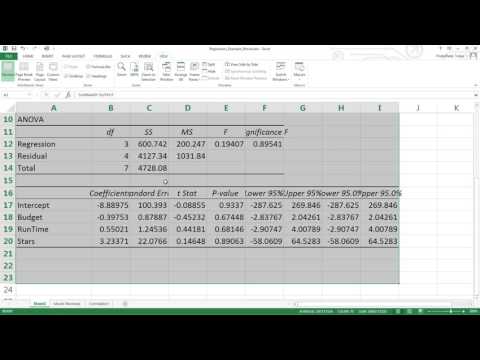
Inhalt
- Schreiten
- Methode 1 von 2: Stellen Sie die Regressionsanalyse in Ihrer Excel-Version zur Verfügung
- Methode 2 von 2: Die Regressionsanalyse
Die Regressionsanalyse ist eine hervorragende Methode zur Analyse großer Datenmengen und zur Erstellung von Prognosen und Vorhersagen. Lesen Sie die folgenden Anweisungen, um mit der Regressionsanalyse in Microsoft Excel zu arbeiten.
Schreiten
Methode 1 von 2: Stellen Sie die Regressionsanalyse in Ihrer Excel-Version zur Verfügung
 Wenn Sie eine Version von Excel mit einem haben Band (ein Band) (Start, Einfügen, Seitenlayout usw.)
Wenn Sie eine Version von Excel mit einem haben Band (ein Band) (Start, Einfügen, Seitenlayout usw.) - Klicken Sie auf die Registerkarte "Datei" oder auf Office-Schaltfläche oben links im Fenster und gehe zu Excel-Optionen (nur mit dem benötigt Office-Schaltfläche).
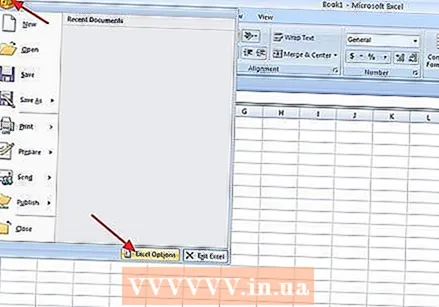
- klicke auf Add-Ons auf der linken Seite.

- Finde es Analyse-Toolpack. Wenn es bereits in der Liste der aktiven Add-Ons enthalten ist, sind Sie fertig.

- Wenn nicht, suchen Sie am unteren Bildschirmrand nach der Dropdown-Liste neben Verwaltung, Stelle sicher das Excel-Add-Ins ausgewählt ist, und klicken Sie auf Bereit. Im nächsten Fenster können Sie Analyse-Toolpack prüfen. klicke auf OK aktivieren. Installieren Sie es gegebenenfalls.
- Klicken Sie auf die Registerkarte "Datei" oder auf Office-Schaltfläche oben links im Fenster und gehe zu Excel-Optionen (nur mit dem benötigt Office-Schaltfläche).
 Haben Sie eine Excel-Version mit einem herkömmlichen Menü (Datei, Bearbeiten, Anzeigen usw.)?)
Haben Sie eine Excel-Version mit einem herkömmlichen Menü (Datei, Bearbeiten, Anzeigen usw.)?) - Gehe zu Funktionen > Add-Ons.

- Finde es Analyse-Toolpack. (Wenn Sie es nicht sehen, verwenden Sie die Blätter Funktion.)
- Stelle sicher das Analyse-Toolpack aktiviert und klicken OK aktivieren. Installieren Sie es gegebenenfalls.
- Gehe zu Funktionen > Add-Ons.
- Excel für Mac 2011 und höher wird nicht mit dem Analyse-Toolpack geliefert. Hierfür benötigen Sie eine separate Software.
Methode 2 von 2: Die Regressionsanalyse
 Geben Sie die Daten in das Arbeitsblatt / die Tabelle ein, die Sie analysieren möchten. Sie sollten mindestens zwei Zahlenspalten haben, die den Eingabebereich Y und Ihren Eingabebereich X darstellen. Eingabe Y repräsentiert die abhängige Variable, während Eingabe X die unabhängige Variable darstellt.
Geben Sie die Daten in das Arbeitsblatt / die Tabelle ein, die Sie analysieren möchten. Sie sollten mindestens zwei Zahlenspalten haben, die den Eingabebereich Y und Ihren Eingabebereich X darstellen. Eingabe Y repräsentiert die abhängige Variable, während Eingabe X die unabhängige Variable darstellt.  Öffnen Sie das Regressionsanalyse-Tool.
Öffnen Sie das Regressionsanalyse-Tool.- Wenn Sie eine Version von Excel mit dem haben Band/es Band, dann geh zu DatenKlicken Sie mit der rechten Maustaste in das Feld Analyse, auf Datenanalyse, und wähle Regression aus der Liste der Optionen.
- Wenn Sie eine Version von Excel mit dem haben traditionelles Menü, dann geh zu Funktionen > Datenanalyse und wähle Regression aus der Liste der Optionen.
 Bestimmen Sie Ihren Eingabebereich Y. Klicken Sie im Fenster Regressionsanalyse in das Eingabefeld Eingabebereich Y.. Klicken Sie dann in das Feld Eingabebereich Y, um alle Zahlen auszuwählen, die Sie analysieren möchten. Sie sehen nun, dass sich die von Ihnen ausgewählten Zellen im Feld Eingabebereich Y befinden.
Bestimmen Sie Ihren Eingabebereich Y. Klicken Sie im Fenster Regressionsanalyse in das Eingabefeld Eingabebereich Y.. Klicken Sie dann in das Feld Eingabebereich Y, um alle Zahlen auszuwählen, die Sie analysieren möchten. Sie sehen nun, dass sich die von Ihnen ausgewählten Zellen im Feld Eingabebereich Y befinden.  Wiederholen Sie den vorherigen Schritt für Eingabebereich X.
Wiederholen Sie den vorherigen Schritt für Eingabebereich X.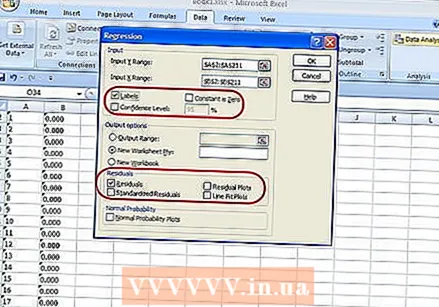 Ändern Sie gegebenenfalls die Einstellungen. Wählen Sie aus, ob Sie Beschriftungen, Konfidenzniveau usw. anzeigen möchten, indem Sie sie überprüfen oder nicht.
Ändern Sie gegebenenfalls die Einstellungen. Wählen Sie aus, ob Sie Beschriftungen, Konfidenzniveau usw. anzeigen möchten, indem Sie sie überprüfen oder nicht. 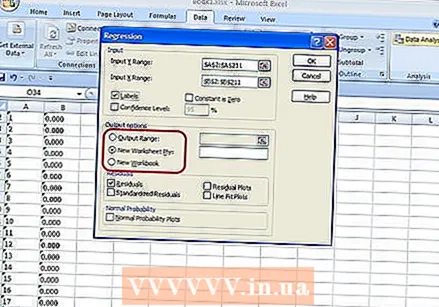 Bestimmen Sie, wo die Ergebnisse platziert werden sollen. Sie können einen bestimmten Ausgabebereich auswählen oder die Daten an eine neue Arbeitsmappe oder ein neues Arbeitsblatt weiterleiten.
Bestimmen Sie, wo die Ergebnisse platziert werden sollen. Sie können einen bestimmten Ausgabebereich auswählen oder die Daten an eine neue Arbeitsmappe oder ein neues Arbeitsblatt weiterleiten.  klicke auf OK. Eine Übersicht über die Ausgabe der Regressionsanalyse wird an der gewünschten Stelle in Excel angezeigt.
klicke auf OK. Eine Übersicht über die Ausgabe der Regressionsanalyse wird an der gewünschten Stelle in Excel angezeigt.



